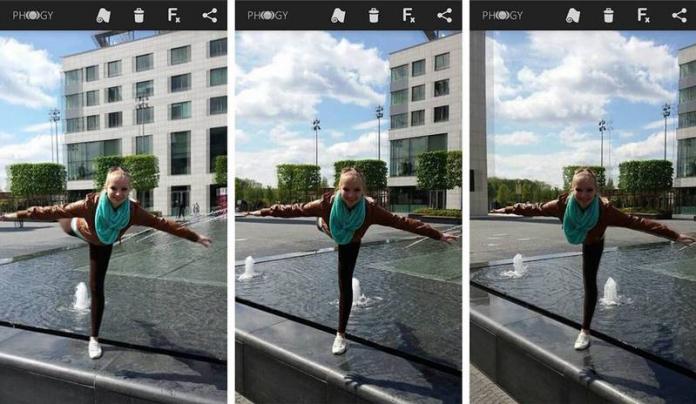
A napokban érkező új Android okostelefonok többsége képes mozgóképek rögzítésére. Ennél is fontosabb, hogy a mozgó vagy 3D-s képek ma már elengedhetetlennek számítanak, és a legtöbb új okostelefonon megtalálható ez a funkció a készlet kameraalkalmazásában.
A mozgó fotók csak 3D effektusokkal ellátott képek. Az új kameramód különböző szögekből készít képeket, hogy 3D-s élményt nyújtson. Tehát ahogy mozgatja a telefont, a kép is mozog. Ez egy egyedülálló funkció, és mindenkinek tudnia kell, hogyan kell használni az új kameramódot.
Sajnos a régebbi Android-eszközök kameraalkalmazásában nem található az Élő fotó vagy a 3D kép funkció. Ezért, ha régebbi Androidot használ, több harmadik féltől származó alkalmazásra kell támaszkodnia a mozgó fotók rögzítéséhez Androidon.
Mozgó fotók rögzítésének lépései Androidon
Ezért ebben a cikkben lépésről lépésre megosztunk egy útmutatót a mozgó fotók rögzítéséhez Android okostelefonokon. Még ha nem is tud mozgó fényképet készíteni, ezzel az alkalmazással 3D effektust alkalmazhat állóképeire. Nézzük meg.
Phogy 3D használata
Mozgó fotók rögzítéséhez Androidon a Phogy 3D néven ismert kameraalkalmazást fogjuk használni. A kameraalkalmazás ingyenesen elérhető a Google Play Áruházban, és hihetetlen 3D-s képek készítésére használható.
1. Először is le kell töltenie és Phogy 3D Fényképezőgép alkalmazás a Google Play Áruházból Android-telefonján.
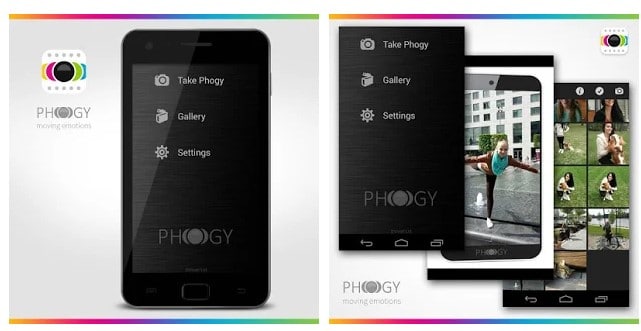
2. Most, a telepítés után nyissa meg az alkalmazást a telefonján, és menjen végig egy rövid útmutatón.
3. Most egyszerűen nyomja meg a Kamera gombot (Take Phogy) ott, és célozza meg azt a célpontot, akinek élő képét szeretné rögzíteni az Android telefonján.
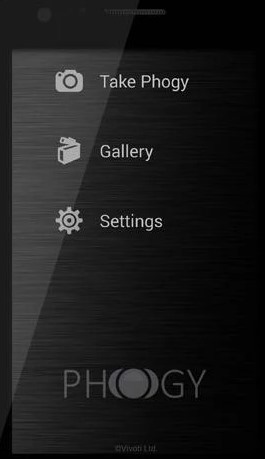
4. Most mozgassa az eszközt a jobb oldalra, és továbbra is célozzon a célpontra, amíg el nem kapja.
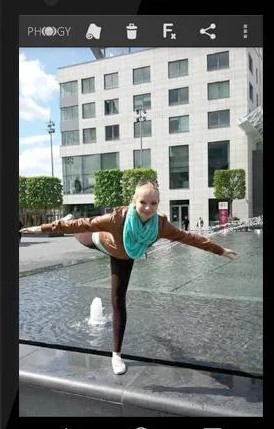
Ez az! Kész vagy; Most, hogy élő képet rögzít az alkalmazás, könnyedén megtekintheti a fantasztikus fényképeket a készülékén.
Kamera MX – Fotó, videó, GIF
A Camera MX lehetőséget biztosít a mozgó képek kattintására is. Ennek a fényképezőgépnek az a jó része, hogy rengeteg funkciót kínál. Ezzel a kamerával szinte mindent megtehet, a GIF-ek létrehozásától kezdve a mozgóképekig, a videorögzítésig és még sok másig.
1. Először is le kell töltenie és telepítenie kell MX kamera Android okostelefonján. A telepítés után indítsa el az alkalmazást.
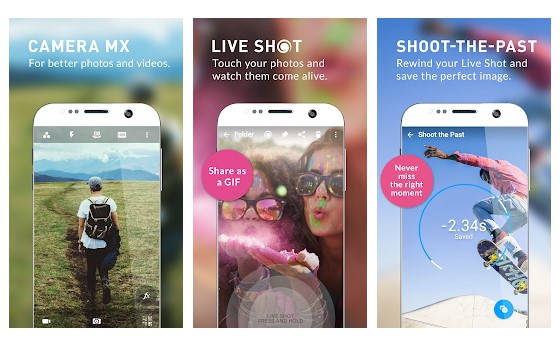
2. Most, miután megnyitja az alkalmazást, engedélyt fog kérni. Adjon meg minden szükséges engedélyt a folytatáshoz.
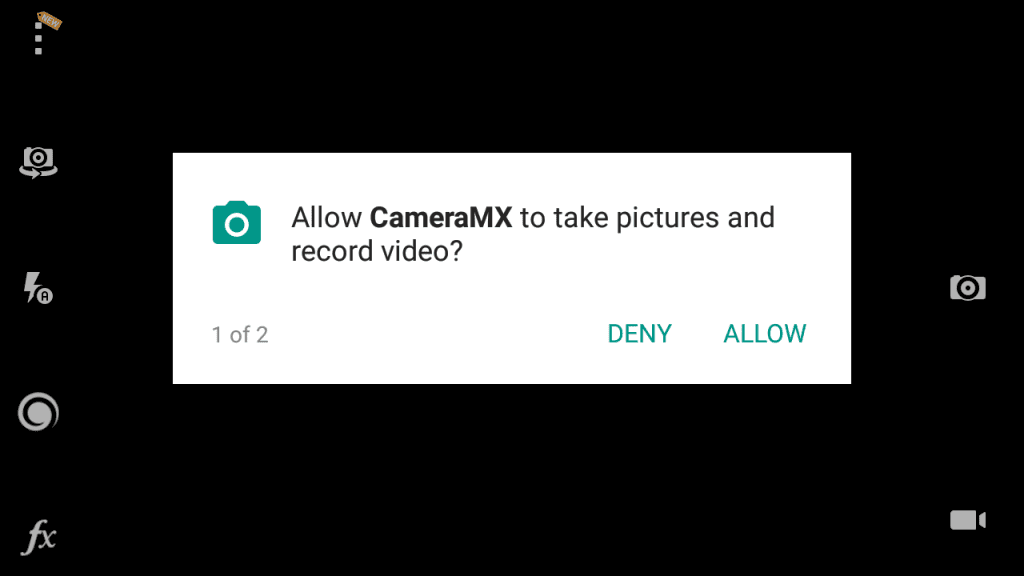
3. Most látni fogja a kamerát.

4. Most meg kell érintenie a „Live Shot” opciót.

5. Miután elkészítette a mozgóképet, meg kell nyomnia és lenyomva kell tartania a képet az élő felvétel megtekintéséhez.
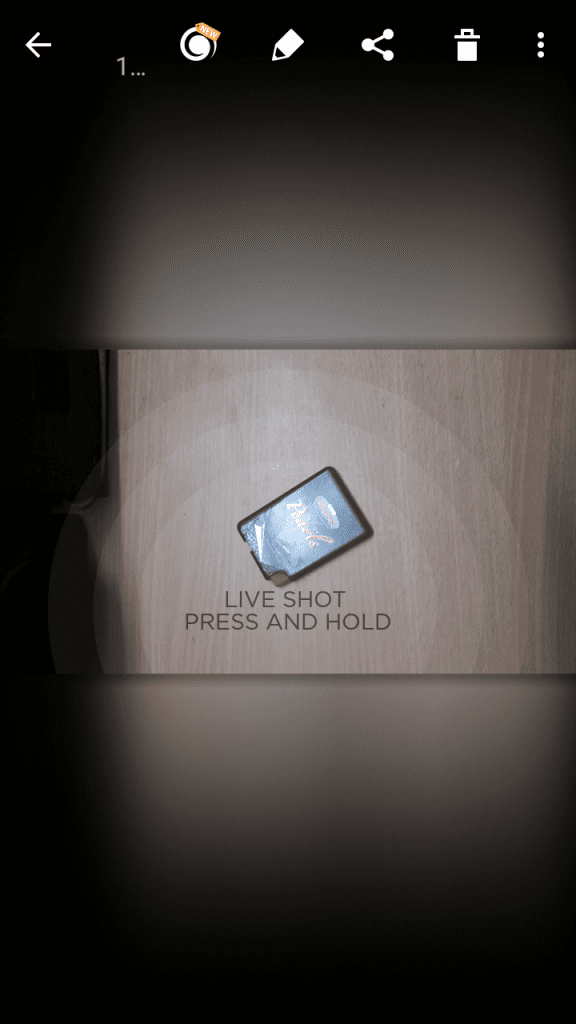
Ez az! Kész vagy. Így kattinthat élő felvételre a Camera MX használatával.
Néhány egyéb alkalmazás mozgó fotók készítéséhez
A fenti kettőhöz hasonlóan sok más alkalmazás is elérhető volt a Play Áruházban mozgóképek készítéséhez. Az alábbiakban megosztottuk a három legjobb alkalmazást a mozgó fotók rögzítéséhez vagy létrehozásához Android-eszközökön.
1. PixaMotion
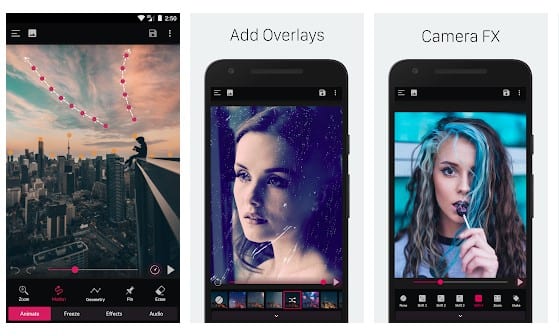
A PixaMotion segítségével élő fényképeket, élő háttérképeket, mozgó fényképeket, témákat stb. készíthet. Ezen kívül kínál egy mozgásalapú képszerkesztőt, amellyel lenyűgöző élő fényképeket készíthet.
Az alkalmazás segítségével mozgóképeket készíthet mozgóképekkel. Ezen kívül az alkalmazás lehetővé teszi filmfelvételek készítését, videók lejátszását állóképekkel.
2. Movepic
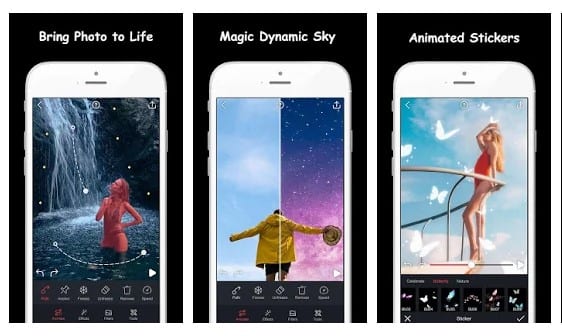
Nos, a Movepic nagyjából hasonló a fent felsorolt Pixaloop alkalmazáshoz. A Movepic segítségével azonban csodálatos élő fényképeket, élő háttérképeket és gifeket készíthet animált effektusokkal.
A Movepicben az a jó, hogy valódi kameramozgó effektusokat ad hozzá, és átmenetet készít az állóképekhez és videókhoz. Arra is lehetőség van, hogy a fényképekhez mozgást adjon átfedéssel.
3. StoryZ
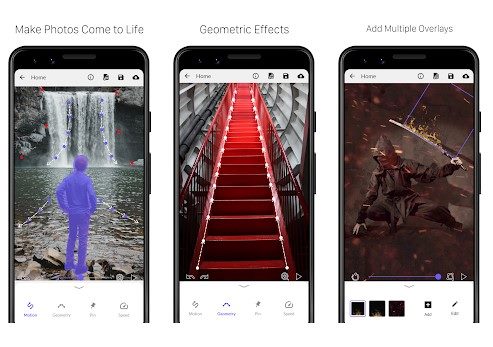
Ha Android-alkalmazást keres állóképekből vizuális történetek létrehozásához, ne keressen mást, mint a StoryZ-t. Az alkalmazás képes mozgatni és életre kelteni a képeidet.
Az Android alkalmazás lehetővé teszi, hogy mozgó effektusokat és elemeket adjon a fényképekhez, hogy azok mozgónak tűnjenek.
Az általunk megosztott módszer segítségével még régebbi Android-eszközökön is készíthet mozgóképeket. Remélem, ez a cikk segített Önnek! Kérjük, ossza meg barátaival is. Ha kétségei vannak ezzel kapcsolatban, tudassa velünk az alábbi megjegyzés rovatban.





